چگونه با گوگل ترنسلیت محتوای درون تصاویر را اسکن و ترجمه کنیم؟
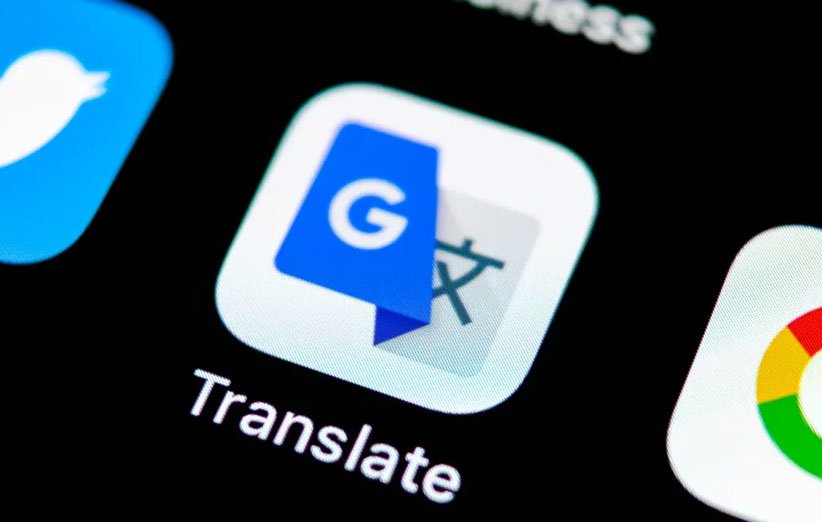
بسیاری از کاربران عموما از سرویس مترجم گوگل برای ترجمه انگلیسی به فارسی متنهای مختلف استفاده کردهاند. اما یکی از قابلیتهای مفید گوگل ترنسلیت این است که با استفاده از آن میتوانید محتوای درون تصاویر را هم ترجمه کنید. در ادامه به چگونگی انجام این کار میپردازیم.
برای این کار دو راه دارید. روش اول این است که دوربین خود را به سمت تصویر موردنظر بگیرید تا گوگل ترنسلیت روند اسکن را آغاز کند. اما اگر قبلا تصویر موردنظر در گوشی شما ذخیره شده، میتوانید آن را وارد گوگل ترنسلیت کنید تا روند ترجمه را کلید بزند.
استفاده از دوربین گوشی
اگر مثلا به یک رستوران در کشور خارجی رفتهاید و میخواهید نام غذاهای موجود در منو را ترجمه کنید، ابتدا در اپ ترنسلیت روی گزینهی Camera ضربه بزنید که در سمت راست بخش پایینی میتوانید این گزینه را پیدا کنید.
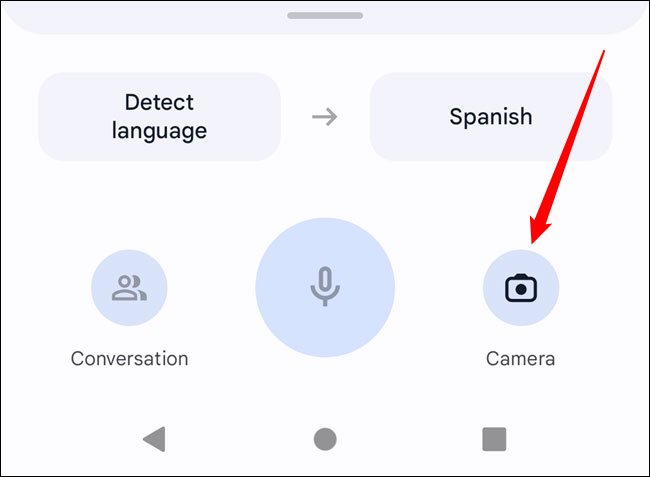
با این کار یک صفحهی جدید باز میشود. در بخش بالایی صفحه میتوانید زبان مبدأ و مقصد را مشخص کنید. اگر هم از زبان مبدأ خبر ندارید، گزینهی Detect Language را انتخاب کنید تا خود گوگل ترنسلیت به طور خودکار این زبان را تشخیص دهد.
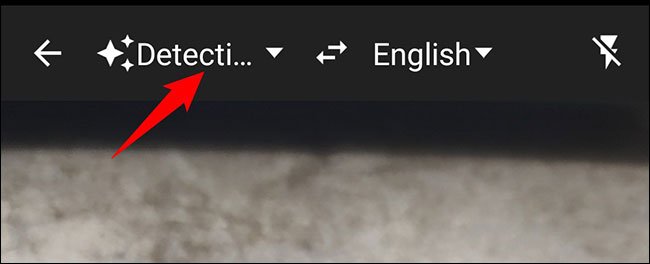
در بخش پایینی روی گزینهی Instant ضربه بزنید.
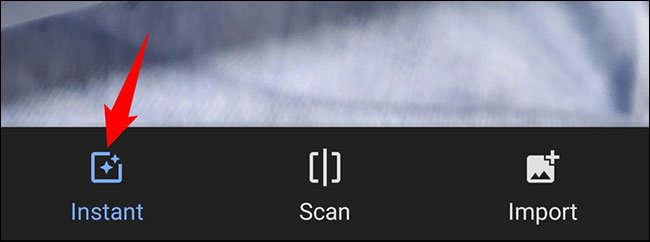
دوربین گوشی را به سمت متن موردنظر بگیرید تا فرایند ترجمه همزمان آغاز شود.
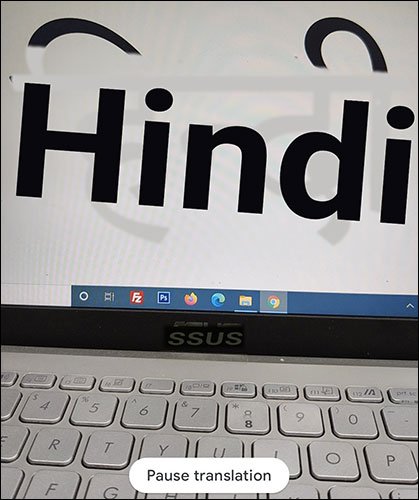
اگر مثلا میبینید لرزش دست شما زیاد است و نمیتوانید متن ترجمه شده را به خوبی بخوانید، میتوانید ابتدا ابتدا بر روی گزینهی Scan ضربه بزنید و سپس عکس بگیرید تا از روی عکس ثبت شده، فرایند ترجمه آغاز شود.
استفاده از عکسهای موجود در گوشی
اگر میخواهید محتوای تعدادی از عکسهای ذخیره شده در گوشی را با گوگل ترنسلیت ترجمه کنید، به راحتی میتوانید چنین کاری را انجام دهید. برای این کار اپ ترنسلیت را باز کنید و سپس روی گزینهی Camera کلیک کنید.
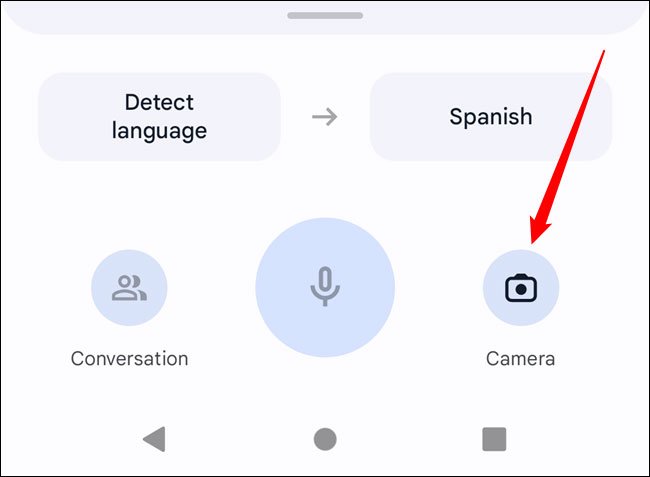
در صفحهی جدید در بخش فوقانی زبان مبدأ و مقصد را مشخص کنید. با انتخاب گزینهی Detect Language هم زبان مبدأ به طور خودکار تشخیص داده میشود.
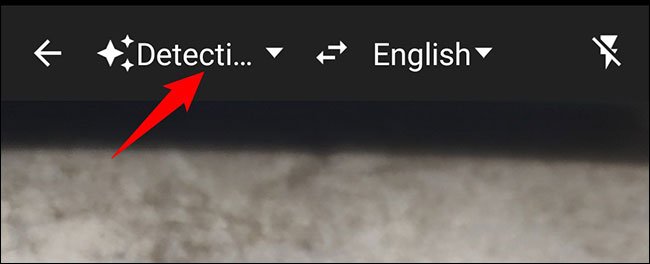
در بخش پایینی روی گزینهی Import ضربه بزنید.
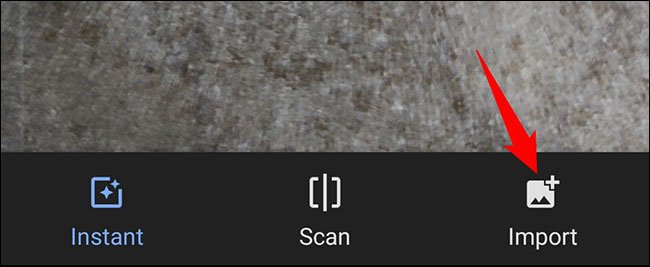
سپس در این بخش میتوانید عکس موردنظر را انتخاب کنید.
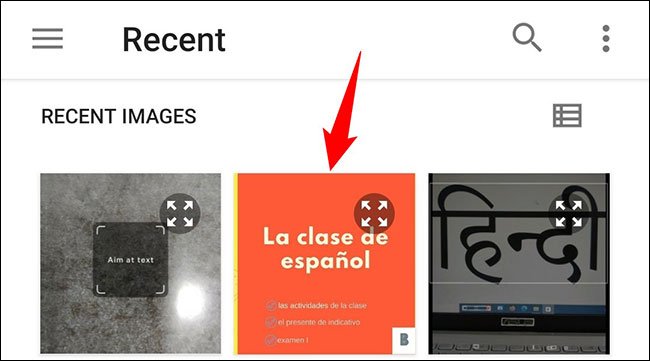
گوگل ترنسلیت ابتدا متنهای قابل تشخیص را شناسایی میکند و با انگشت باید بخشهایی که خواستار ترجمه هستید را مشخص کنید.
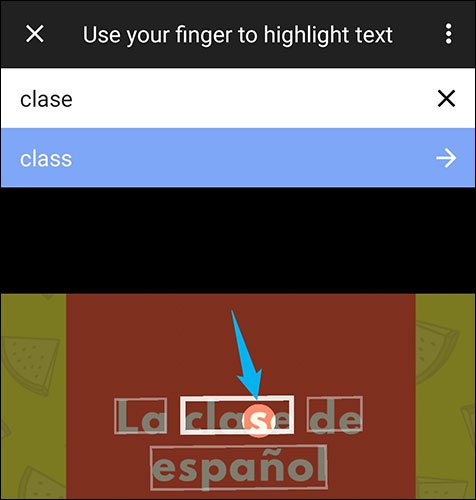
اگر هم میخواهید تمام متنها انتخاب شوند، گزینهی Select All را انتخاب کنید.
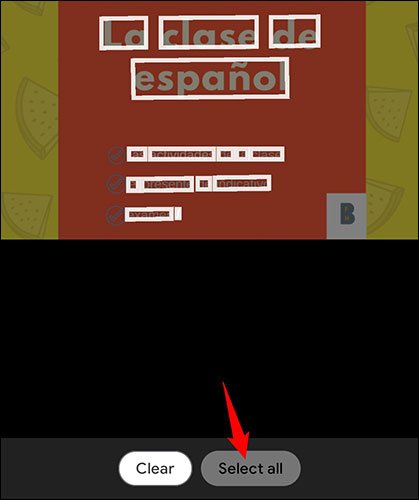
و به همین سادگی و راحتی قادر به ترجمهی محتوای درون عکسها هستید.
منبع: How To Geek


